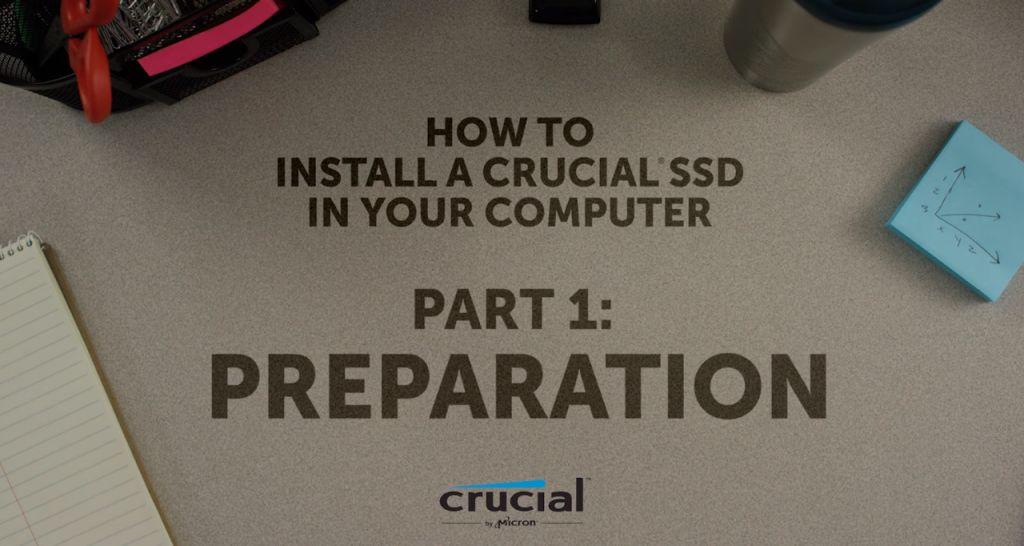노트북에 SSD를 설치하는 방법
따라하기 쉬운 단계별 지침에 따라 노트북에 솔리드 스테이트 드라이브(SSD)를 설치하는 방법을 확인하십시오.
데스크톱 설치의 경우 당사의 데스크톱 SSD 설치에 대한 간단한 가이드를 참조하십시오.
새로운 하드 드라이브로 데이터 전송
기존 드라이브를 교체할 경우, 데이터 마이그레이션(클로닝) 소프트웨어를 사용하여 기존 드라이브에서 새 하드 드라이브로 모든 파일을 옮길 것을 권해드립니다. 데이터 마이그레이션 소프트웨어는 Crucial.com에서 이용할 수 있습니다.
Mac® 시스템에 SSD를 설치하는 과정은 조금 다르므로 여기에 있는 당사의 특정 Mac SSD 설치 단계를 따르십시오.
설치 전 주의 사항
- 정전기는 시스템의 구성 요소를 손상시킬 수 있습니다. 설치 과정에서 시스템 구성 요소가 정전기로 인해 손상되지 않도록 보호하려면 내부 부품을 다루기 전에 컴퓨터 프레임의 도색되지 않은 금속 표면을 만지거나 ESD 손목 끈을 착용하십시오. 두 가지 방법 모두 몸에서 자연스럽게 발생하는 정전기를 안전하게 차단합니다.
- 새로운 SSD를 보호하려면 드라이브의 커넥터를 건들지 마십시오.
- SSD를 열지 마십시오. 그렇게 하면 보증이 무효화됩니다.
노트북 SSD 설치 가이드
1. 정전기로부터 안전한 작업 환경인지 확인
작업 공간에서 비닐봉투나 종이를 제거합니다.
2. 준비물
- 2.5인치 Crucial® SSD
- 스크류드라이버
- 컴퓨터 사용 설명서(필요한 드라이버 유형 참조)

3. 시스템 종료
전원 케이블과 배터리 분리 방법은 시스템 소유자의 사용 설명서를 참조하십시오.
4. 전원 버튼을 5초 동안 눌러 잔류 전기 방전
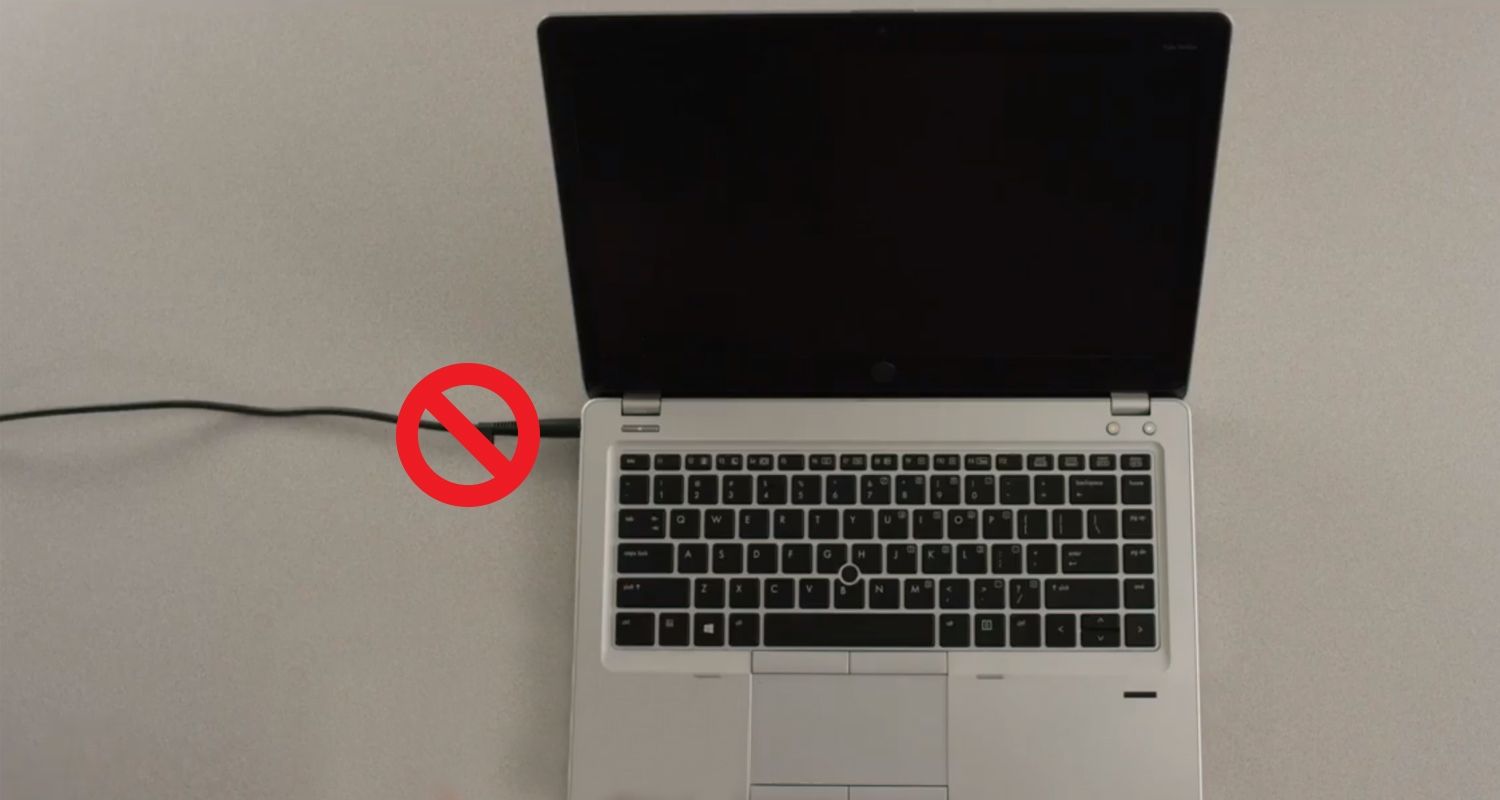
5. 노트북의 케이스 열기
방법은 사용자 설명서를 참조하십시오.

6. 도색되지 않은 금속 표면을 만져주기
설치 과정 동안 정전 손상으로부터 드라이브와 구성 요소를 보호하는 추가적 안전 조치입니다.
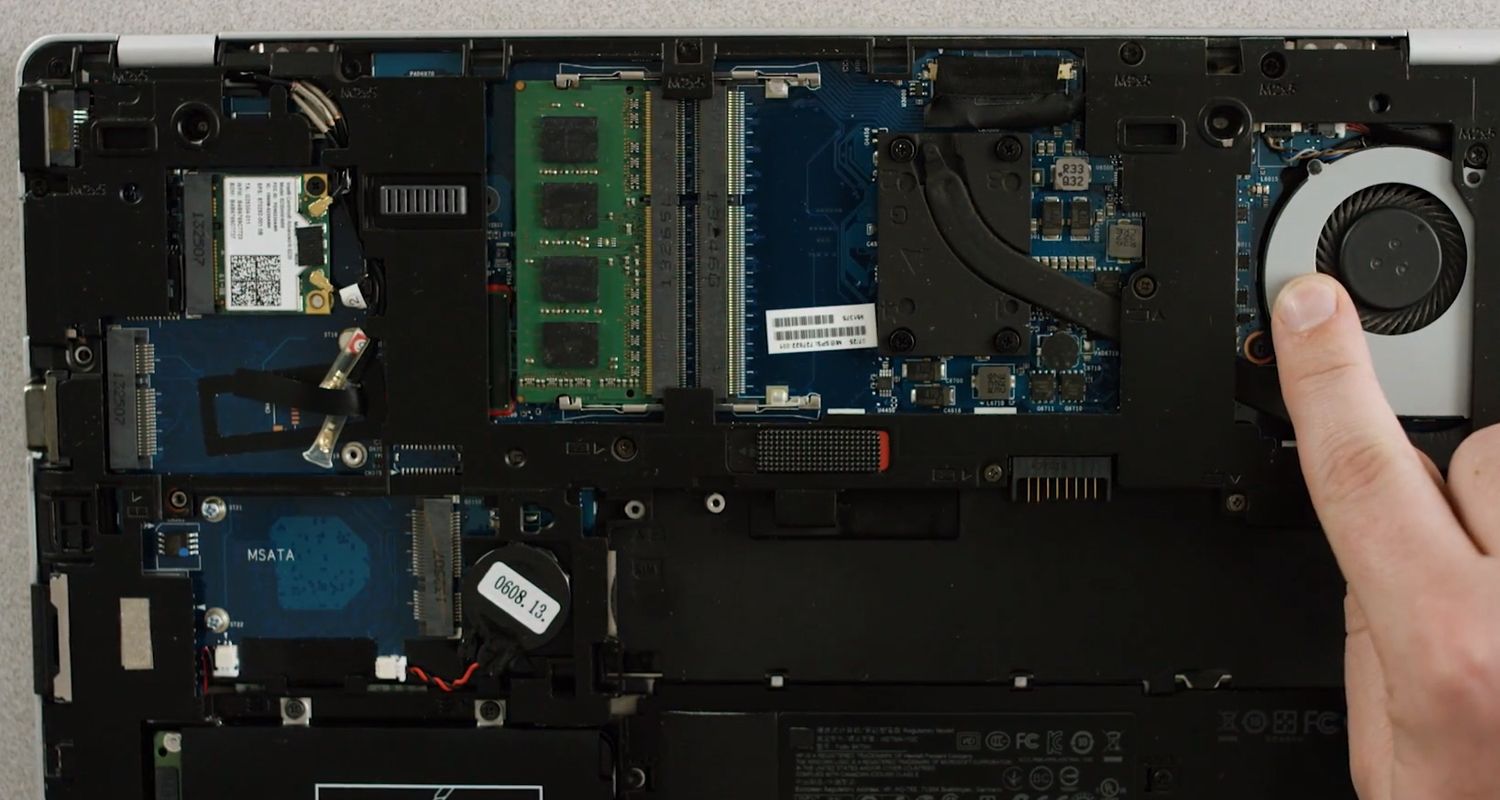
7. 스토리지 베이 찾기
정확한 위치는 설명서를 참조하고 베이의 크기를 확인하십시오. 이전 스토리지 드라이브를 제거합니다. 이전 스토리지 드라이브에서 고정에 사용되었던 브래킷, 어댑터, 지지 프레임, 브레이스, 풀탭, 나사 등이 있는지 주의해서 찾아봅니다. 이전 드라이브에 연결된 부품이 있는 경우, 해당 부품을 분리하여 동일한 방식으로 SSD에 연결합니다.

8. 시스템에 SSD 연결
연결 시 무리한 힘을 가하지 마세요. 살짝만 밀어 넣어도 쉽게 꽂힙니다.
SSD가 잘 맞지 않는 경우, Crucial® SSD와 함께 제공된 스페이서를 찾아서 접착제 부분을 벗겨내고 스페이서를 드라이브에 붙여서 SSD에 장착시킵니다. 스페이서를 부착하면 SSD가 분리해낸 이전 드라이브와 동일한 높이를 유지할 수 있게 됩니다. 참고: 대부분의 경우 설치 시 스페이서가 필요 없어서 사용할 필요가 없습니다.
9. 노트북 재조립
10. 컴퓨터 켜기

이제 SSD가 노트북에 설치되었습니다!
노트북의 부팅 및 앱 로딩 속도가 얼마나 빨라졌는지 확인하십시오! Crucial 스토리지 이그제큐티브 소프트웨어를 다운로드하고 모멘텀 캐시 기능을 사용하면 SSD 속도를 더 빠르게 만들 수 있습니다. 스토리지 이그제큐티브를 다운로드하려면 여기를 클릭하십시오
1. 스토리지 이그제큐티브의 모멘텀 캐시 기능을 사용하면 ‘모멘텀 캐시를 사용하여 Micron 및 Crucial SSD에서 최대 10배 성능 향상’ 백서에 포함된 테스트에서 검증된 최대 10배 빠른 성능을 얻을 수 있습니다.
©2017 Micron Technology, Inc. All rights reserved. 정보, 제품 및/또는 사양은 별도 고지 없이 변경될 수 있습니다. Crucial 및 Micron Technology, Inc.는 인쇄된 정보나 사진에 누락 또는 오류가 있더라도 이에 대해 어떠한 책임도 지지 않습니다. Micron, Micron 로고, Crucial 및 Crucial 로고는 Micron Technology, Inc.의 상표 또는 등록 상표입니다. Mac은 미국 및/또는 기타 국가에서 Apple Inc.의 등록 상표 또는 상표입니다. 기타 모든 상표 및 서비스 마크는 해당 소유자의 재산입니다.